App Store에서 iOS 13의 앱을 찾아 수동으로 업데이트하는 방법

iPhone 또는 iPad에서 앱을 수동으로 업데이트하는 경우 iOS 13과 다릅니다. iOS 13의 App Store에서 앱을 찾아 설치하는 방법은 다음과 같습니다.
애플은 올해 발표에서 많은 발표를했다WWDC 이벤트. Apple은 자사 제품에 대한 수많은 새로운 기능 외에도 iOS 13을 통해 변화하고 있습니다. 이러한 변경 중 하나는 앱을 업데이트하는 방법입니다. 물론 이것은 장치를보다 강력하게 제어하기 위해 자동 업데이트를 해제 한 경우에 적용됩니다.
현재 업데이트가 제공 될 때앱의 경우 앱 스토어 아이콘에 알림 배지가 표시됩니다. 아이콘을 누르면 App Store의 업데이트 섹션으로 이동합니다. 거기에서 앱을 개별적으로 또는 모두 업데이트 할 수 있습니다. 그러나 iOS 13에서는 업데이트 탭이 제거되었습니다. 다음은 iOS 13의 App Store에서 앱 업데이트를 수동으로 확인할 수있는 위치입니다.
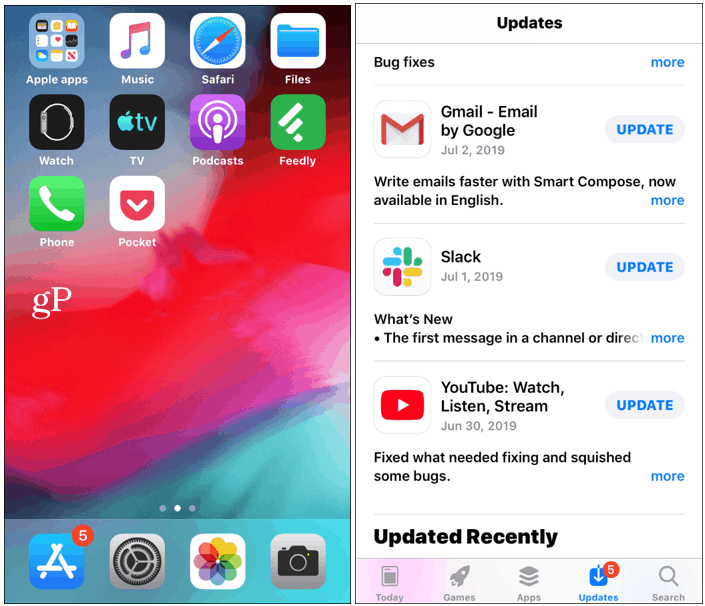
App Store의 업데이트 섹션을 통해 iOS 12에서 앱 업데이트
iOS에서 수동 앱 업데이트가 작동하는 방식 13
iOS에서 앱 업데이트를 수동으로 찾아서 설치하려면13, 먼저 App Store를 열어야합니다. 업데이트 섹션이 더 이상 없다는 것을 즉시 알 수 있습니다. 그러나 보류중인 앱 업데이트가있는 경우 프로필 아이콘에 빨간색 알림 배지가 표시됩니다.
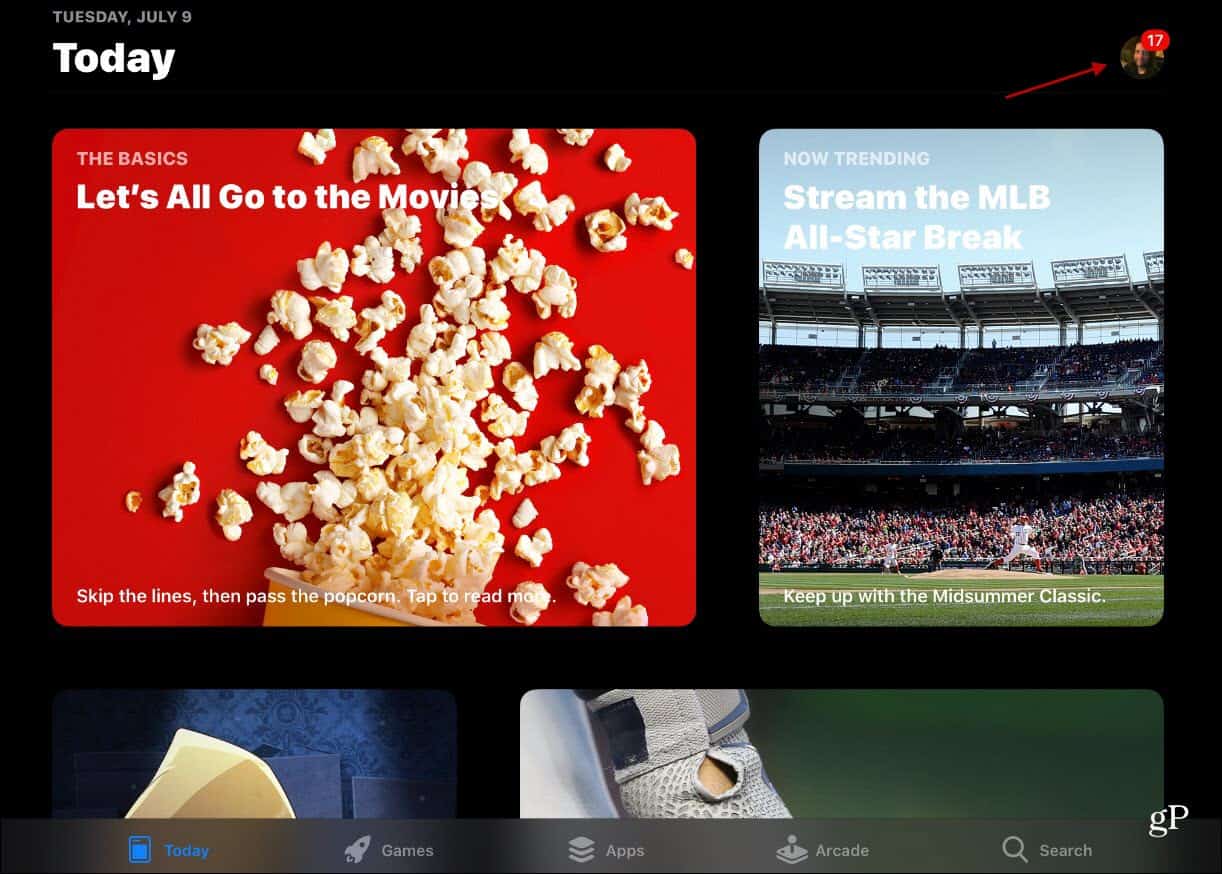
그것을 탭하면 원하는지 결정할 수 있습니다.한 번에 모두 업데이트하거나 개별적으로 업데이트하십시오. 보류중인 업데이트가 표시되지 않으면 화면을 아래로 스 와이프하여 페이지를 새로 고치고 iPhone 또는 iPad에서 앱 업데이트를 확인할 수 있습니다.
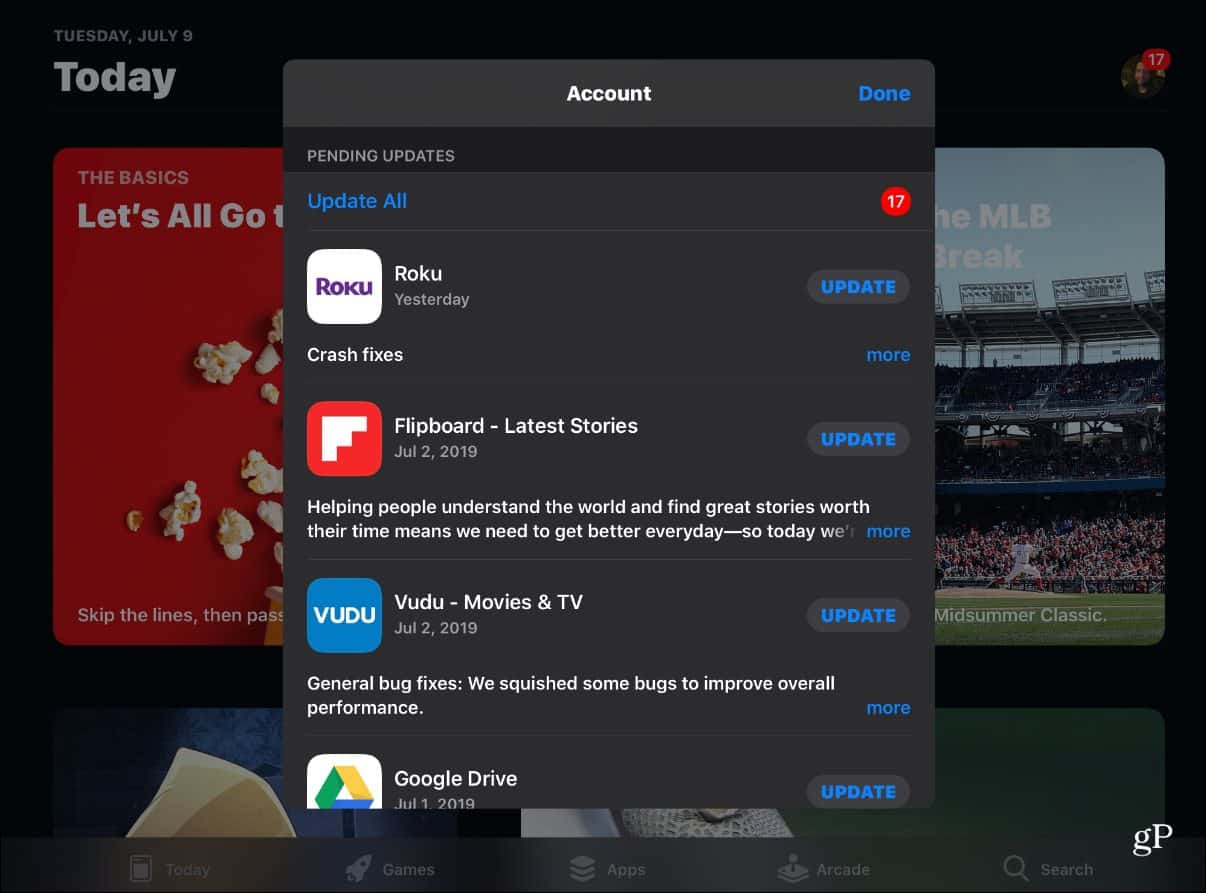
애플, iOS 13의 두 번째 버전 출시이번 주 공개 베타. 모든 기기의 모든 사용자가 Apple Watch를 사용할 수 있습니다. 사용 해보고 싶다면 Apple Public Beta Program에 가입하여 iOS, iPadOS, macOS 및 tvOS의 새 버전을 테스트하십시오. 이것은 여전히 베타 OS이며, 계속 귀찮게하지 않기 위해 기본 Apple 기기에 설치하고 싶지 않다는 것을 기억하십시오.
현재 iOS 공개 베타를 설치하고 팬이 아닌 것으로 판단한 경우 롤백 할 수 있습니다. 이에 대한 자세한 내용은 iOS 13 공개 베타를 떠나고 iOS 12로 돌아가는 방법 기사를 읽으십시오.










코멘트를 남겨주세요